ipad怎么向电脑传送图片?
Hello!大家好,我是阿广,当我们想要把ipad平板电脑中的图片传送到电脑中去,此时给怎么操作呢?下面就跟大家分享一下ipad向电脑传送图片的方法,希望能帮助到大家。(⊃‿⊂)
原料/工具
ipad
方法/步骤
第1步
本方法需要借助QQ软件来完成,因此在传送图片的时候,我们一定要同时在ipad以及电脑上登录QQ。接着打开ipad中的QQ软件,之后再在【联系人】中点击【我的设备】按键。
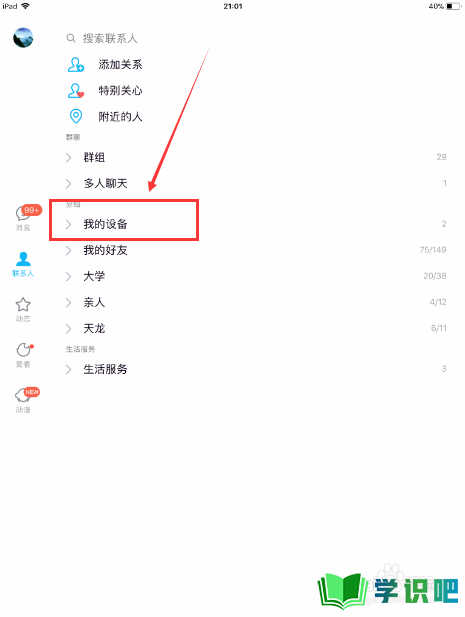
第2步
在【我的设备】栏下方有【我的电脑】以及【我的手机】两个功能,接着点击【我的电脑】按键。
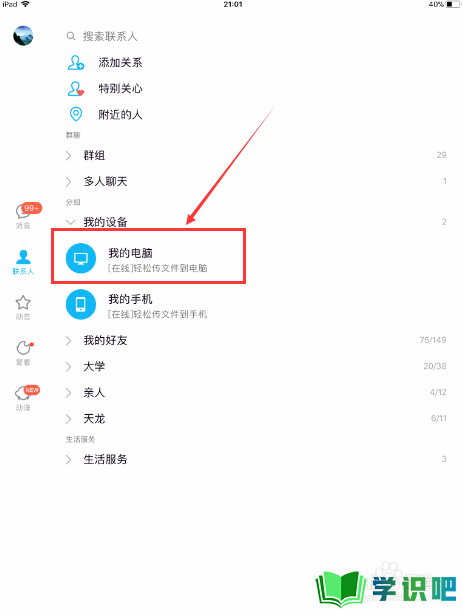
第3步
进入到【我的电脑】页面后,之后再点击右下角的【+】符号。
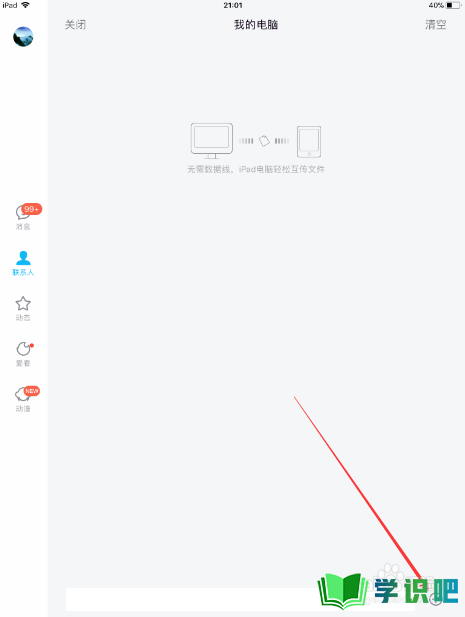
第4步
此时页面底部会出现照片、拍摄以及文件三个功能,之后再点击【照片】按键。
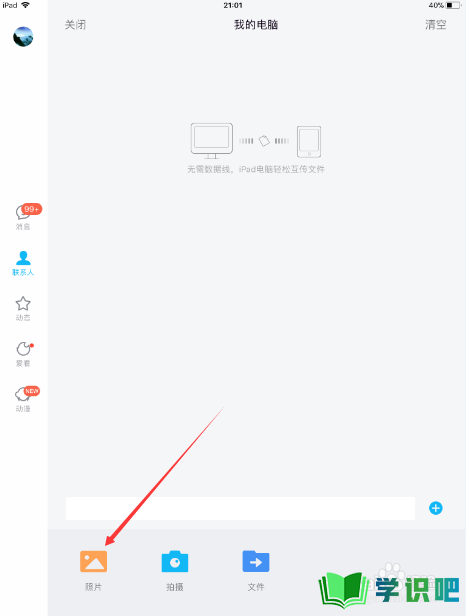
第5步
这个时候会进入到ipad的照片页面中,然后选中需要发送的图片,再点击右下角的【确定】按键。
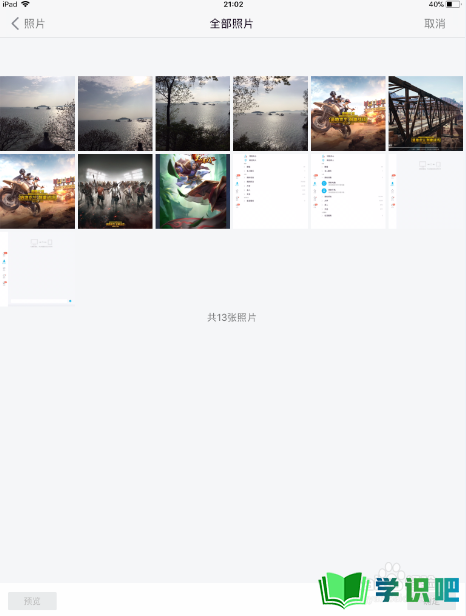
第6步
这样照片就处于传送当中了(建议在wifi的情况下进行传送),传送成功后,然后再把图片另存为在电脑中的某个文件夹中即可。
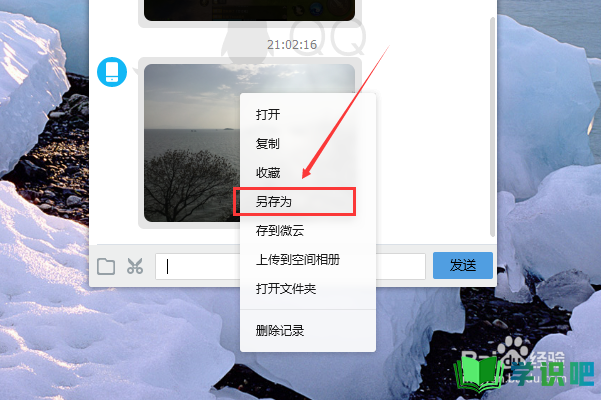
温馨提示
好了,本次分享“ipad怎么向电脑传送图片?”的全部内容就分享到这里啦,希望小编分享的内容能够帮助到大家。同时大家可以关注学识吧哦,遇到不懂的问题可以在这里寻找,如果觉得不错就点个赞吧!(⊃‿⊂)
